Mudanças entre as edições de "Controllr/Aplicativos/Relatórios/Contrato sem Cobrança"
(Criou página com '=Contrato sem cobrança= No App Contrato sem cobrança você pode realizar relatórios para ter controle de qual contrato está sem cobrança, depende do filtro de busca que...') |
|||
| Linha 1: | Linha 1: | ||
=Contrato sem cobrança= | =Contrato sem cobrança= | ||
| − | No App Contrato sem cobrança você pode realizar relatórios para ter controle de qual contrato está sem cobrança | + | No App [[arquivo:reports.png|link=]] Contrato sem cobrança, você pode realizar relatórios para ter o controle de qual contrato está sem cobrança e dependendo do filtro de busca que você aplicar, terá relatório diferente. |
<div class="img-responsive align-center">[[arquivo:relatorio-contrato-sem-cobranca.png|link=]]</div> | <div class="img-responsive align-center">[[arquivo:relatorio-contrato-sem-cobranca.png|link=]]</div> | ||
Edição das 16h11min de 2 de março de 2021
Contrato sem cobrança
No App ![]() Contrato sem cobrança, você pode realizar relatórios para ter o controle de qual contrato está sem cobrança e dependendo do filtro de busca que você aplicar, terá relatório diferente.
Contrato sem cobrança, você pode realizar relatórios para ter o controle de qual contrato está sem cobrança e dependendo do filtro de busca que você aplicar, terá relatório diferente.
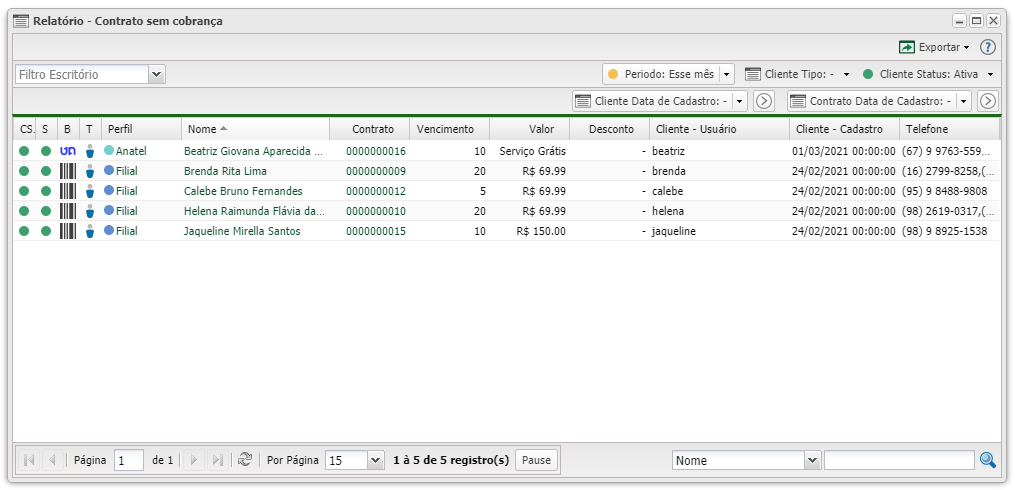
| Relatório - Contrato sem cobrança | |
|---|---|
| Menu | Descrição |
| Escritório | Marque o escritório que deseja listar os contratos sem cobrança. Para listar os contratos sem cobrança de todos os escritórios, basta não marcar nenhuma escritório. |
| Filtro de datas | Poderá filtrar os clientes e contrato por data de Cadastro. E filtrar por qual Período o contrato está sem cobrança.
|
| Cliente Tipo | Marque qual o tipo de cliente deseja listar: |
| Cliente Status | Marque qual o status do cliente deseja listar: |
| Após aplicar os filtros, poderá realizar a exportação desse relatório no formato: | |
| Colunas Ocultas | Você pode complementar o seu relatório habilitando colunas ocultas dessa janela. Para aparecer a opção de colunas ocultas você deve passar o mouse em cima da coluna (qualquer coluna), então irá aparecer uma ceta para baixo. Clique nela e vá na opção  |
